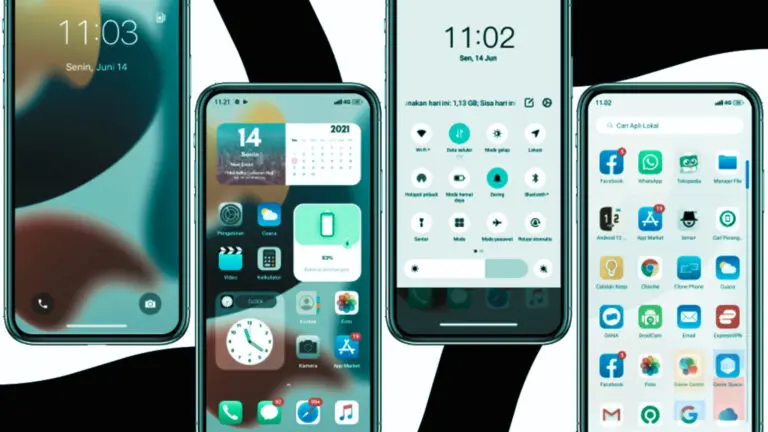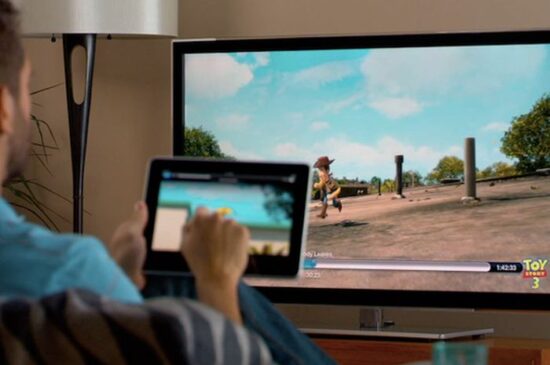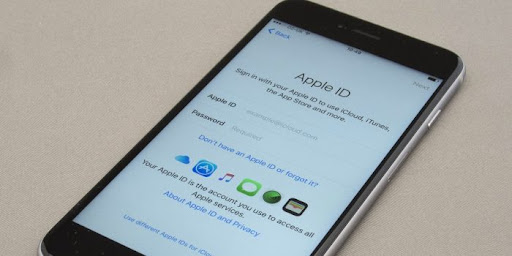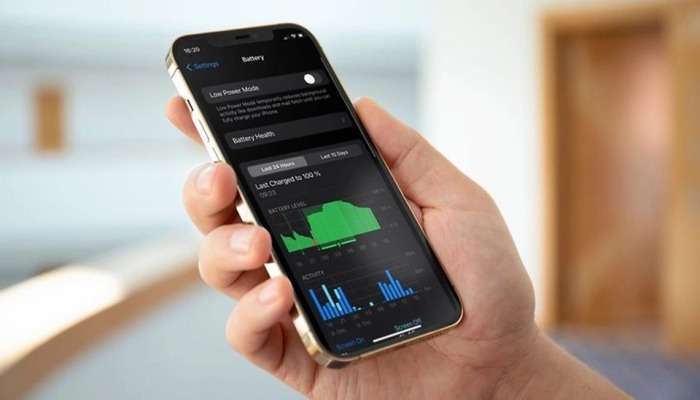Cara Mirroring iPhone ke TV
Bagaimana cara mirroring iphone ke tv? Apa yang harus disiapkan untuk bisa melakukan mirroring atau memproyeksikan tampilan iPhone ke TV atau smart TV? Apa saja konfigurasi yang perlu dilakukan agar bisa mirroring iphone ke layar TV?
Bicara soal iPhone, tentunya hal ini sudah bukan lagi hal yang asing di telinga masyarakat. Sebagaimana kita tau, iPhone sendiri memang merupakan gadget besutan apple yang memiliki beragam fitur dan keunggulan. Mulai dari segi tampilan, iphone memiliki design yang cukup minimalis dan memudahkan pengguna, belum lagi dari segi hardware seperti kamera dan audio, iPhone memiliki hasil jepretan foto ataupun video yang boleh lebih baik dari Android, dan kualitas audio yang jernih dan bersih.
Selain itu, iPhone juga memiliki beragam fitur yang tak kalah menarik yang tentu saja menjadi salah satu hal yang memudahkan pengguna untuk menggunakan ponsel pintar apple ini.
Mulai dari menggunakan Air drop untuk berkirim file, foto, ataupun video, mengakses layanan musik dan backup data dari iTunes, ataupun melakukan screen mirroring.
Buat yang belum tau, screen mirroring sendiri merupakan sebuah cara di mana kamu bisa memproyeksikan atau menampilkan tampilan dari layar iphone kalian, ke perangkat lain yang memang support dengan hal ini.
Mulai dari mirroring dari iphone ke layar Mac atau laptop, kamu juga bisa melakukan mirroring dari iphone ke layar TV atau smart TV.
Cara ini sendiri biasanya digunakan para pengguna iPhone ketika mereka ingin menonton siaran langsung dari iphone mereka, ataupun sekedar menyaksikan youtube melalui layar iPhone yang di proyeksikan ke smart tv untuk sekedar nobar, ataupun menonton youtube.
Daftar Isi
Cara Mirroring iPhone ke TV
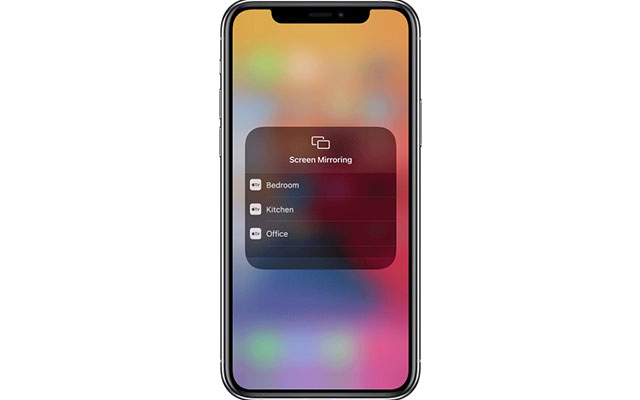
Namun sayangnya tidak semua pengguna iPhone mengerti tentang cara mirorring iPhone ke tv yang mereka miliki. Biasanya, hal ini disebabkan karena pengguna belum mengetahui cara konfigurasi dari smart tv ataupun dari iPhone mereka, sehingga tidak dapat melakukan screen mirroring dari perangkat ke tv.
Tapi tak usah khawatir, kalau mungkin kamu juga mengalami hal yang sama, di sini kita akan mengulas sedikit beberapa cara yang bisa kamu pakai untuk melakukan mirroring dari iPhone ke TV. Dengan cara
1. Hubungkan iPhone dan TV ke Jaringan WiFi yang sama
Karena di sini kita akan menggunakan metode untuk screen mirroring dari iPhone ke TV tanpa menggunakan alat lain, maka pastikan dahulu jika kamu sudah terhubung dengan jaringan WiFi yang sama baik untuk perangkat iPhone ataupun perangkat smart tv kalian.
Hal ini bertujuan sebagai gateway atau penghubung antara iPhone dan juga smart tv yang kamu miliki dan bisa menjalankan screen mirroring dari perangkat iPhone kamu.
2. Setting AirPlay pada Smart TV
Setelah selesai, kamu bisa melakukan konfigurasi pada smart tv kalian untuk mensetting fitur AirPlay di smart tv. Buat yang belum tau, fitur AirPlay ini merupakan fitur di mana kamu bisa terhubung dengan perangkat, tanpa menggunakan kabel atau jaringan internet saja.
Untuk cara setting AirPlay sendiri tentu memiliki cara yang berbeda di tiap tipenya, seperti
Cara Setting AirPlay pada Smart TV LG
- Masuk ke bagian home atau beranda dari smart tv kamu
- Setelah itu klik pada tombol dashboard
- Pada halaman dashboard, kamu bisa memilih menu AirPlay
- Terakhir, pilih pada AirPlay and Homekit Setting
Cara Setting AirPlay pada Smart TV Samsung
- Klik pada tombol home di remote smart tv kalian
- Setelah itu arahkan ke menu Settings
- Pada menu settings, kamu bisa memilih menu General
- Terakhir, pilih pada menu Apple AirPlay Settings
Cara Settings AirPlay pada Smart TV Sony
- Masuk ke bagian home
- Lalu pilih pada menu settings
- Pada bagian settings, pilih saja menu Devices Preferences
- Terakhir, klik pada Apple AirPlay and Homekit
Setelah kamu masuk ke bagian AirPlay di Smart TV, maka langkah selanjutnya adalah kamu bisa menghidupkan toogle ON pada AirPlay, dan pada bagian Requirement Code, pastikan kamu mengganti statusnya ke First Time Only, agar kamu lebih mudah dalam mengkoneksi ulang perangkat iPhone yang hendak di mirroring layarnya ke tv.
3. Nyalakan Screen Mirroring/AirPlay pada iPhone
Setelah proses settings atau pengaturah pada AirPlay di Smart TV berhasil dilakukan, langkah selanjutnya adalah kamu bisa mengaktifkan fitur AirPlay pada perangkat iPhone kamu. Perlu di perhatikan ya, untuk cara AirPlay ini sendiri kemungkinan hanya bisa dilakukan pada perangkat atau seri iPhone 5 ke atas.
Karena biasanya, untuk versi lawas dari iPhone di bawah 5, belum mendapatkan fitur AirPlay untuk screen mirroring layar iPhone mereka.
Nah, untuk mengaktifkan AirPlay pada iPhone juga terilang mudah kok.
- Silakan buka iPhone kalian jika masih dalam kondisi terkunci
- Setelah itu kamu bisa menarik bilah status bar iPhone dari atas untuk membuka Control Center atau pengaturan iPhone
- Nantinya kamu akan menemukan icon AirPlay
- Klik pada icon tersebut untuk menghidupkan AirPlay
Ketika AirPlay pada iPhone menyala, maka secara otomatis iPhone akan mendeteksi atau mencari perangkat yang juga sudah mengaktifkan AirPlay untuk bisa terhubung dengan pereangkat dari iPhone ke Smart TV kalian masing-masing. Dan biasanya proses ini akan memakan waktu sekitar 1 – 2 menit saja kok.
4. Koneksikan iPhone dan TV
Setelah settings atau pengaturan di dua perangkat sudah berhasil dilakukan, maka langkah terakhir yang bisa kamu lakukan adalah menghubungkan atau mengkoneksikan iPhone kalian ke Smart TV melalui fitur AirPlay yang sudah ai aktifkan sebelumnya tadi.
Untuk melakukan pengkoneksian perangkat, pastikan kamu sudah berhasil untuk mengaktifkan layanan AirPlay di Smart TV. Dan jika sudah, nantinya secara otomatis Smart TV kamu akan menampilkan Requirements code yang harus di masukkan dari perangkat iPhone kalian.
Kembali ke perangkat iPhone kamu, cek perangkat yang terdeteksi di AirPlay pada iPhone. Jika perangkat Smart TV kamu terdeteksi, kamu bisa klik pada nama perangkat Smart TV kamu tadi dan kemudian memasukkan Requirement Code yang muncul pada smart tv kamu.
Setelah itu, kamu tinggal menunggu proses pengkoneksian antara perangkat iPhone kamu akan selesai di lakukan dan kamu bisa melakukan screen mirroring dari perangkat iPhone kamu ke smart tv.
Kesimpulan
Untuk melakukan cara screen mirroring iPhone ke tv ini, pastikan kamu memiliki daya baterai iPhone yang cukup sekiranya di atas 50%. Karena memang iPhone akan memakan daya baterai yang lebih besar ketika terhubng ke perangkat ataupun digunakan untuk aktivitas yang cukup berat.
Hindari melakukan screen mirroring dari perangkat iPhone dalam kondisi charging, karena hal ini akan membuat ponsel iPhone kalian menjadi cepat panas, atau overheat dan tak bisa digunakan sebelum dingin. Dan tentunya, kamu harus memiliki versi iOS yang paling update, dengan seri iPhone yang memang sudah support dengan layanan AirPlay tadi.